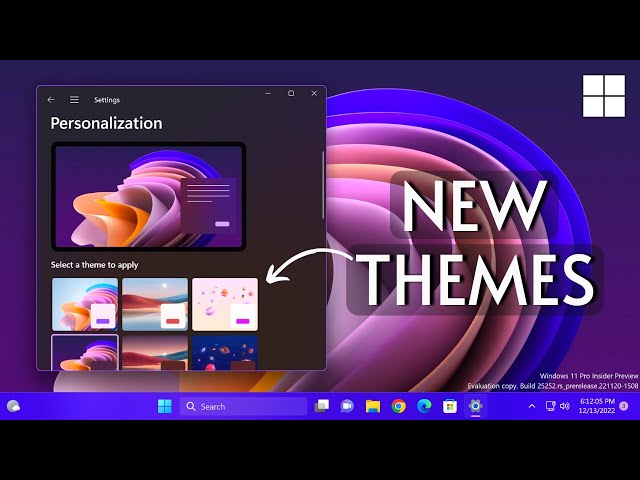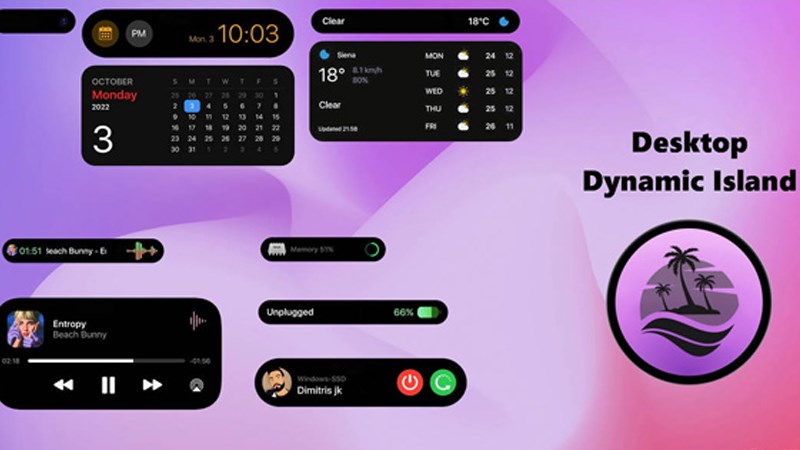Task Manager là trình quản lý tác vụ quan trọng trên máy tính Windows, hỗ trợ bạn kiểm tra và dừng ứng dụng quá trình (process) và dịch vụ (service) hiện đang chạy trên máy tính. Tuy nhiên, trong một số trường hợp gặp lỗi Task Manager bị ẩn, khóa. Hãy theo dõi bài viết dưới đây để biết được cách khắc phục nhé!
Nguyên nhân Task Manager bị ẩn
Thông thường có 2 nguyên nhân, lý do chủ yếu gây ra lỗi trên là:
- Quyền Administrator trong Windows của bạn đang bị hạn chế phần Registry Editor hoặc Group Policy Editor.
- Hệ điều hành bị nhiễm Virus, phần mềm độc hại,… từ đó bị tắt chức năng Task Manager của hệ thống.
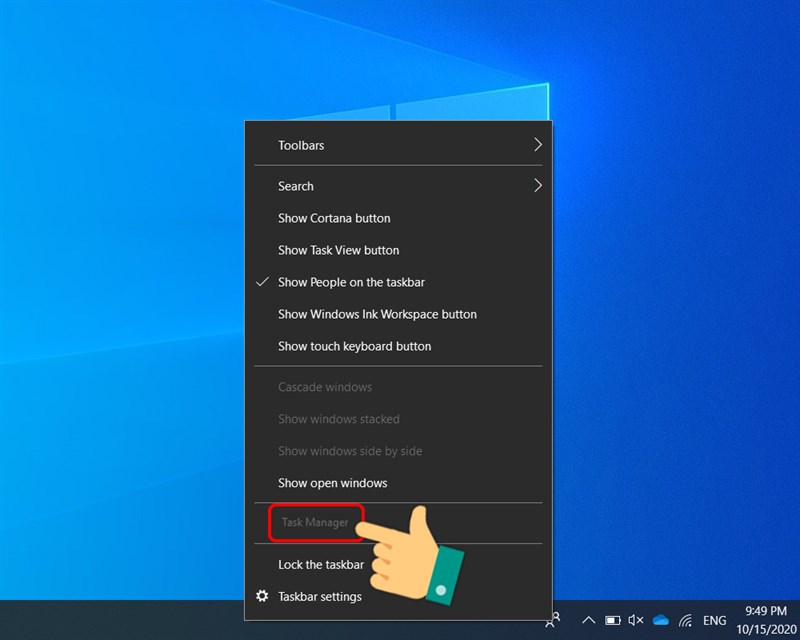
Sửa lỗi bằng Regedit – Registry Editor
Bước 1: Mở hộp thoại Run lên bằng cách nhấn tổ hợp phím Windows + R, nhập gpedit.msc vào Open > Nhấn OK.
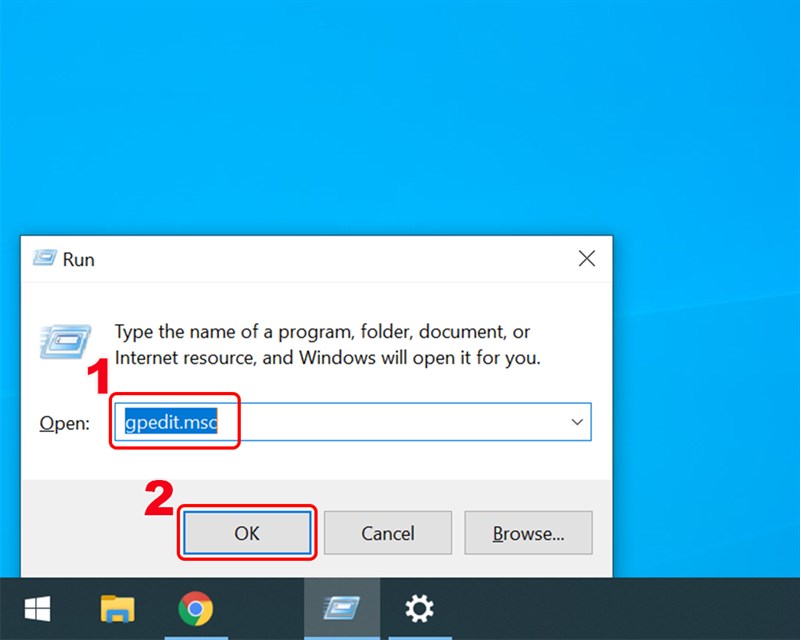
Bước 2: Trong cửa sổ Local Group Policy Editor bạn hãy nhấn vào User Configuration > Chọn Administrative Templates > Chọn System.
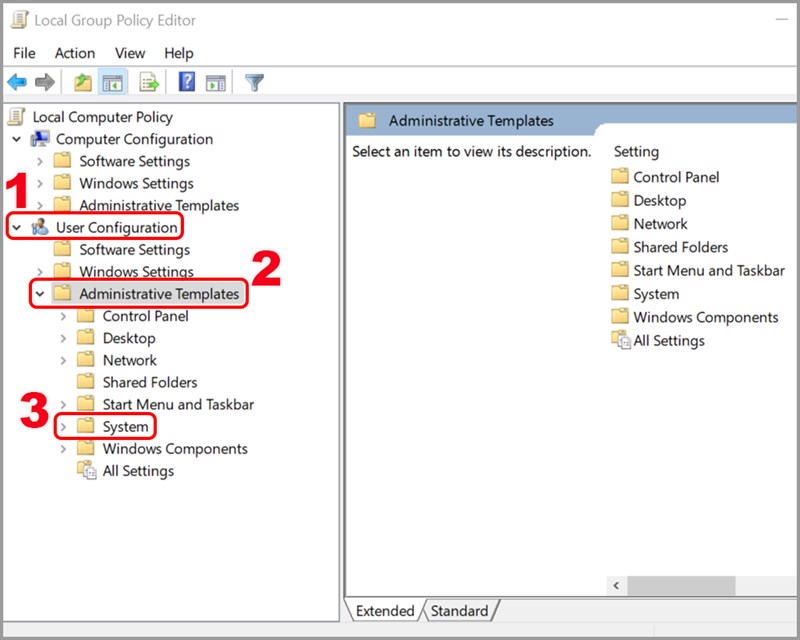
Bước 3: Chọn Ctrl + Alt + Del Options.
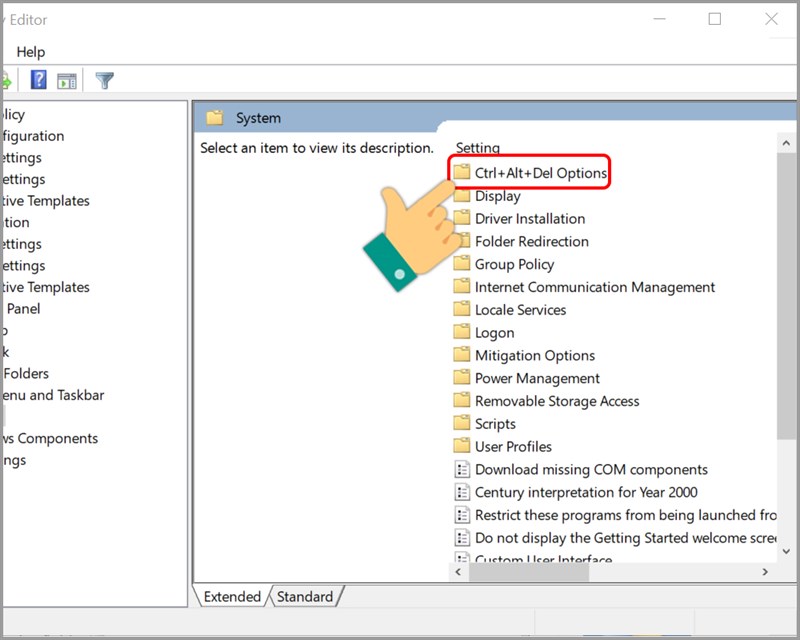
Bước 4: Nhấn vào Remove Lock Computer.
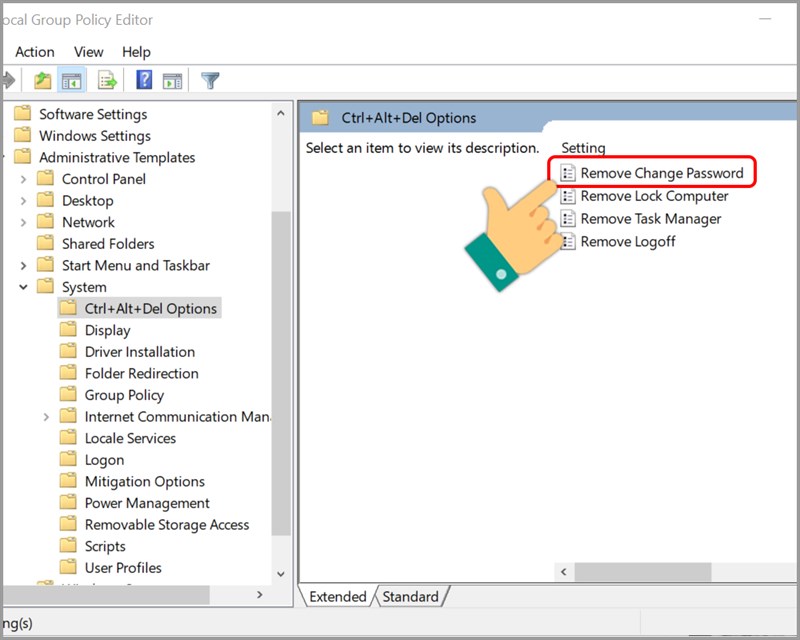
Bước 5: Trong cửa sổ Remove Task Manager bạn chọn Disable > Nhấn Apply > Nhấn OK.
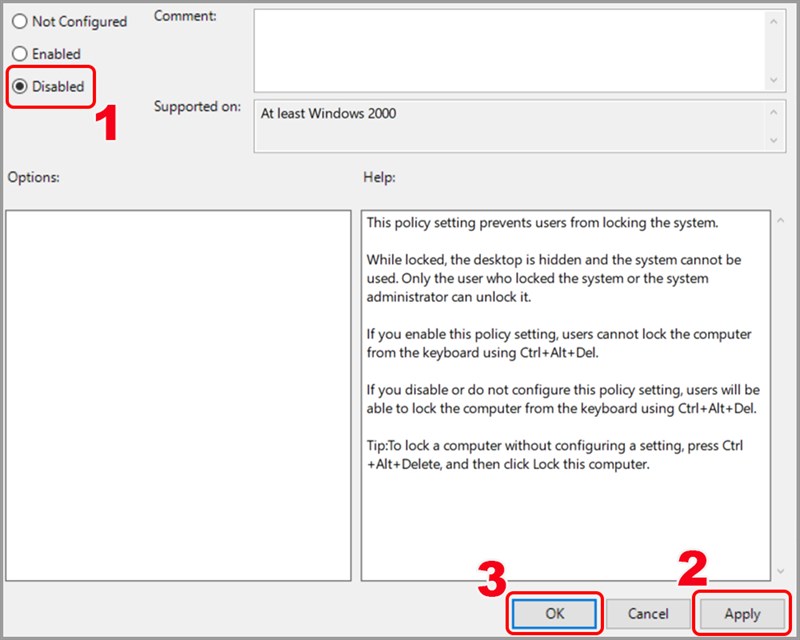
Bây giờ, bạn hãy kiểm tra lại xem Task Manager mở được chưa nhé.
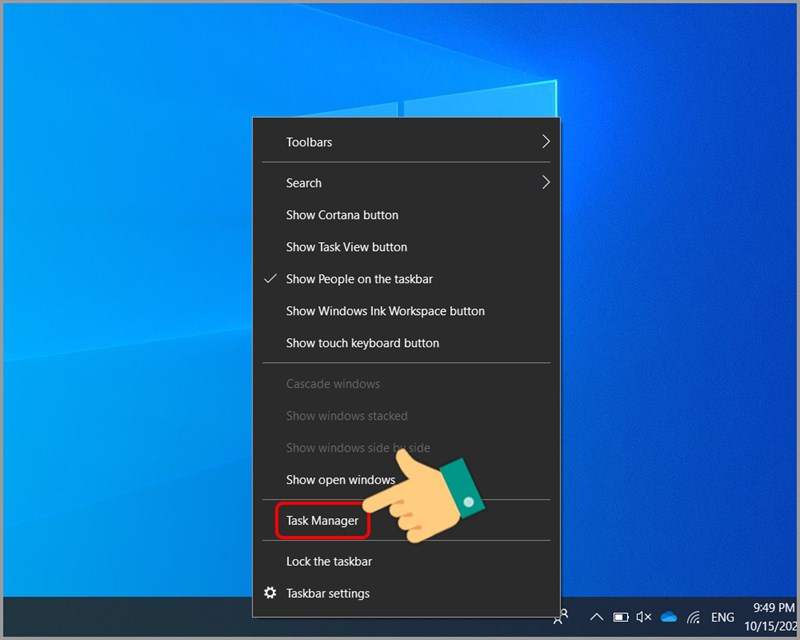
Trên đây là hướng dẫn cách sửa lỗi Task Manager bị ẩn trên Windows đơn giản. Hy vọng sẽ giúp ích cho bạn khi cần thiết. Chúc các bạn thành công!